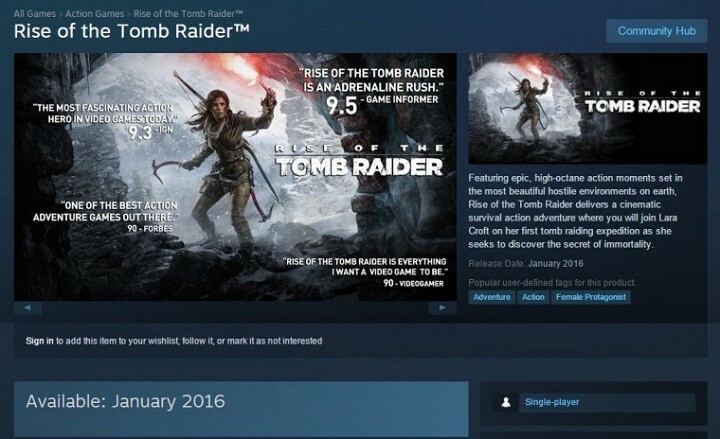- Депонију пада система Фоотбалл Манагер 2016 могу узроковати неке инсталиране додатне графике.
- Можете покушати да решите овај проблем тако што ћете избрисати графику која узрокује овај проблем.
- Промена ГПУ приказивања у софтвер такође може решити овај проблем.
- Обавезно ажурирајте све управљачке програме јер то може проузроковати ову врсту отказивања.

- Ограничење процесора, РАМ-а и мреже са убојицом за вруће картице
- Директно интегрисано са Твитцх-ом, Дисцорд-ом, Инстаграм-ом, Твиттер-ом и Мессенгерима
- Уграђене контроле звука и прилагођена музика
- Теме у боји компаније Разер Цхрома и форсирање тамних страница
- Бесплатни ВПН и блокатор огласа
- Преузмите Опера ГКС
Фудбалски менаџер 2016. можда није толико популарна као Про Еволутион Соццер или ФИФА 16, али је и даље одлична игра са верним базама података.
Кад смо код тога, забележено је да Фоотбалл Манагер 2016 има неких проблема са Виндовс 10, па да видимо како да их решимо.
Како могу да поправим проблеме са Фоотбалл Манагер 2016 на Виндовс 10?
- Фоотбалл Манагер 2016 пад
- Црни екран Фоотбалл Манагер 2016
- Фоотбалл Манагер 2016 нема звука
- Фоотбалл Манагер 2016 се неће инсталирати
Поправљено - пада Фоотбалл Манагер 2016

1. Избришите сву инсталирану графику
- Идите у следећу фасциклу:
Ц: \ Доцументс \ Спортс Интерацтиве \ Фоотбалл Манагер 2016 - Пронађите графика фасцикла и избрисати то.
Играчи Фоотбалл Манагер-а 2016 имали су проблема са падом и према њима су узроци инсталирани графика као што су комплети, логотипи итд.
Ако користите неке облоге, препоручује се да их избришете пратећи горње кораке.
2. Избришите жељене датотеке
- Притисните Виндовс тастер + Р. за отварање Трцати дијалог. Ентер % лоцалаппдата% и притисните Ентер или кликните У реду.

- Иди на Спортс Интерацтиве \ Фоотбалл Манагер 2016 директоријум.
- Избришите Поставке директоријум и поново покрените игру.
Понекад падове могу изазвати оштећене датотеке са преференцама, а ако је то случај, саветујемо вам да избришете оштећене датотеке са преференцама. Да бисте то урадили, следите горенаведене кораке.
Морамо да нагласимо да овај директоријум није повезан са вашом игром за чување, а ваше сачуване игре остаће нетакнуте чак и ако избришете ову фасциклу.
3. Верификујте кеш меморију игара
- Почетак Стеам и идите у своју библиотеку игара.
- Лоцирај Фудбалски менаџер, кликните десним тастером миша и одаберите Својства.

- Иди на Локални фајлови таб и кликните Проверите интегритет кеш меморије игара дугме.

- Сачекајте да се поступак заврши.
Ако недостају одређене основне датотеке, то може проузроковати пад система Фоотбалл Манагер 2016, па се саветује да верификујете интегритет кеш меморије игара. Да бисте то урадили, следите горенаведене кораке.
4. Промените ГПУ приказивање у Софтвер
- Почетак Фудбалски менаџер 2016, Иди на Преференцес, и изаберите Интерфејс.
- Иди на Генерал панел и промена Рендеринг начин до Софтвер.
- Сачувајте промене.
Ако се Фоотбалл Манагер 2016 руши на вашем рачунару, обавезно подесите ГПУ Рендеринг на Софтваре. Да бисте то урадили, следите горенаведене кораке.
5. Уверите се да су управљачки програми за графику ажурирани
Понекад падове Фоотбалл Манагер 2016 узрокује застарели управљачки програм графичке картице, па га обавезно ажурирајте. Све потребне исправке можете пронаћи на веб локацији произвођача графичке картице.
6. Искључите антивирус
У неким случајевима, ваш антивирусни софтвер може ометати Фоотбалл Манагер 2016 и довести до пада система. Ако је то случај, можда ћете морати привремено да онемогућите антивирус пре него што започнете игру.
7. Онемогућите аудио уређаје
- Притисните Виндовс Кеи + Кс и изабрати Менаџер уређаја са списка.

- Када Менаџер уређаја отвори, идите на Контролери за звук, видео и игре одељак.
- Кликните десним тастером миша на аудио уређај и одаберите Онемогући. Поновите овај поступак за све аудио уређаје.

- Близу Менаџер уређаја и започните игру.
Ово је необично решење, али може бити корисно код рушења Фоотбалл Манагер 2016.
Понекад падове може изазвати ваш аудио уређај, а неки корисници предлажу да га онемогућите пре покретања Фоотбалл Манагер 2016. Да бисте то урадили, следите горенаведене кораке.
Ваша игра ће се одвијати без звука, али то је нормално јер сте онемогућили аудио уређаје. Ако је отказивање отклоњено, то значи да је проблем највероватније повезан са вашим звучним управљачким програмом, па бисте га требали ажурирати.
Када завршите са Фоотбалл Манагер 2016, вратите се у Девице Манагер и омогућите аудио уређаје.
Ово су неки од начина како да поправите депонију отказивања ФМ 2016 у оперативном систему Виндовс 10, па их обавезно испробајте.
Поправка - црни екран Фоотбалл Манагер 2016

1. Покрените игру у режиму прозора без обруба
- Отвори Стеам и идите у своју библиотеку игара.
- Пронађите Фоотбалл Манагер 2016 и кликните десним тастером миша. Изаберите Својства из менија.
- Иди на Генерал таб и кликните Подешавање опција за лансирање.
- Унесите следеће:
-смалл_сцреен -виндовед - Кликните У реду и поново покрените Фоотбалл Манагер 2016.
Корисници су пријавили проблеме са црним екраном у програму Фоотбалл Манагер 2016, а да би се овај проблем решио, препоручује се покретање игре у режиму прозора или без прозора.
Да бисте покренули Фоотбалл Манагер 2016 у режиму прозора, следите горенаведене кораке.
Поправљено - Фоотбалл Манагер 2016 без звука
1. Искључите УСБ периферне уређаје и ажурирајте управљачке програме за звук
Ако имате било каквих проблема са звуком у програму Фоотбалл Манагер 2016, препоручује се да их искључите УСБ периферних уређаја, као што су штампач или спољни чврсти диск, пре почетка игре.
Поред тога, можда ћете желети да надоградите аудио управљачке програме.
Ручно ажурирање управљачких програма је у реду, али такође може бити незгодно и дуготрајно. Најлакши начин је да користите наменски софтвер који ће то учинити аутоматски.
Софтвер препоручен у наставку ажурираће и поправити све проблематичне управљачке програме у само једној радњи са само неколико кликова.
 Ваш ГПУ и ЦПУ су изузетно важни када је играње у питању или када се покреће било која друга врста наменске апликације која тестира хардвер рачунара.Да би ваш рачунар био спреман за било коју нову игру или интензивно радно оптерећење, обавезно користите аутоматизованог помоћника возача који ће увек ажурирати верзије управљачких програма.Поред тога, специјализовани софтвер такође осигурава да је поступак инсталације управљачког програма једноставан за покретање, осигуравајући лакоћу размишљања. Један такав софтвер је моћан и свестран ДриверФик.Следите ове једноставне кораке за безбедно ажурирање управљачких програма:
Ваш ГПУ и ЦПУ су изузетно важни када је играње у питању или када се покреће било која друга врста наменске апликације која тестира хардвер рачунара.Да би ваш рачунар био спреман за било коју нову игру или интензивно радно оптерећење, обавезно користите аутоматизованог помоћника возача који ће увек ажурирати верзије управљачких програма.Поред тога, специјализовани софтвер такође осигурава да је поступак инсталације управљачког програма једноставан за покретање, осигуравајући лакоћу размишљања. Један такав софтвер је моћан и свестран ДриверФик.Следите ове једноставне кораке за безбедно ажурирање управљачких програма:
- Преузмите и инсталирајте ДриверФик.
- Покрените софтвер.
- Сачекајте да новоинсталирана апликација открије све неисправне управљачке програме вашег рачунара.
- Биће вам представљена листа свих управљачких програма који имају проблема и можете одабрати оне које желите да поправите.
- Сачекајте да се заврши поступак преузимања и поправљања управљачког програма.
- Поново покренути рачунару да би промене ступиле на снагу.

ДриверФик
Не дозволите да лош управљачки програм омета ваше игре и инсталирани софтвер. Користите ДриверФик данас и покрените их без иједног издања.
Посетите сајт
Изјава о одрицању одговорности: овај програм треба надоградити са бесплатне верзије да би извршио неке одређене радње.
Решење - Фоотбалл Манагер 2016 се неће инсталирати

1. Онемогућите антивирус
Ако имате проблема са инсталирањем Фоотбалл Манагер 2016, покушајте да онемогућите антивирус. Након што онемогућите безбедносни софтвер, покушајте поново да инсталирате Фоотбалл Манагер 2016.
Ово су нека од најчешћих издања Фоотбалл Манагер 2016 у оперативном систему Виндовс 10 и надамо се да су вам наша решења помогла да решите ове проблеме.
Грешка при депоновању отказа ФМ 2016 је најгора на нашој листи, али наша решења ће вам помоћи да је поправите у кратком року. Оставите нам коментар у одељку испод ако имате још идеја.